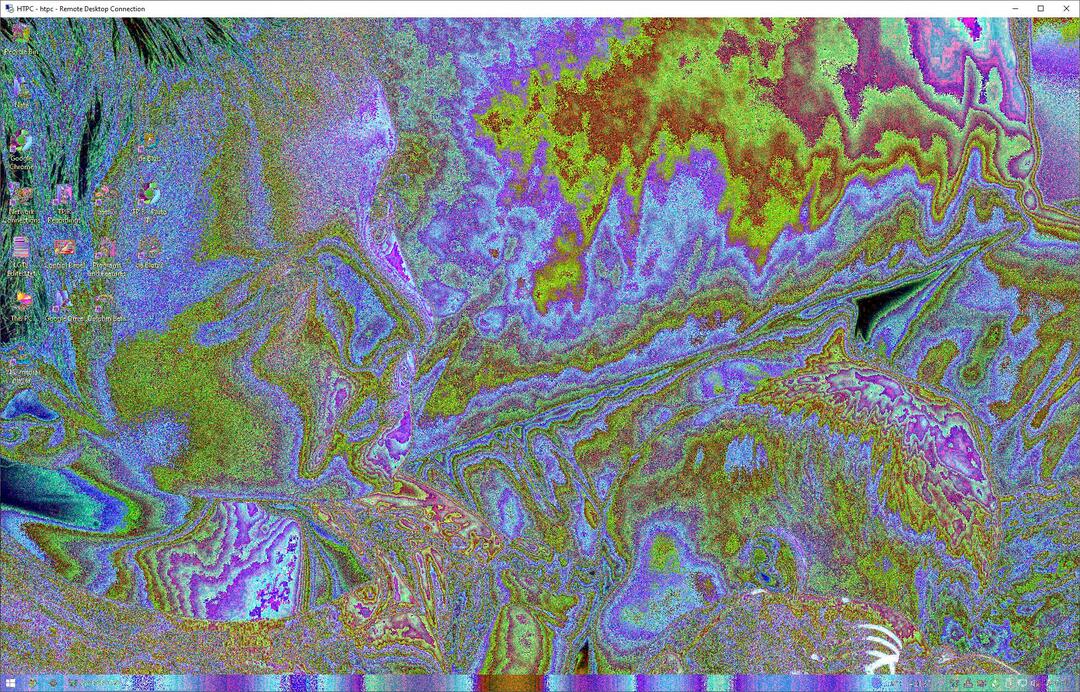Stiskněte Windows +. společně otevřete panel Emoji
- K panelu emotikonů Windows 10 můžete přistupovat kdekoli na počítači, dokonce i na zamykací obrazovce.
- Pokračujte ve čtení, abyste věděli, jak je vychovávat a používat k tomu, abyste se mohli svobodně vyjádřit.
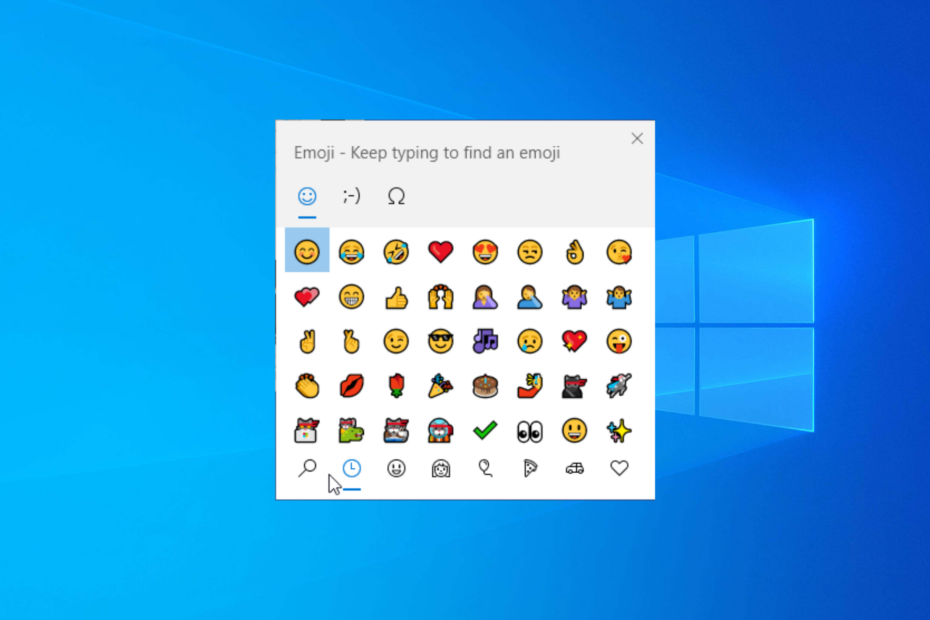
Ať už se zapojujete do zábavné konverzace nebo sdělujete myšlenky v profesionální konverzaci, můžete ve Windows 10 použít emotikony a přidat do svých zpráv špetku kreativity a emocí.
V této příručce probereme způsob, jak otevřít panel emotikonů a používat jej v aplikacích a komunikačních platformách.
Jak otevřu a použiji panel Emoji ve Windows 10?
- Přejděte do jakékoli aplikace, která vám umožňuje zadávat text; může to být Word, Excel, Poznámkový blok, webový prohlížeč, komunikační platforma nebo dokonce WordPress.
- Klikněte na oblast, kam chcete zadat emotikony, a poté stiskněte Okna + . nebo Okna + ; pro vyvolání klávesnice emoji.
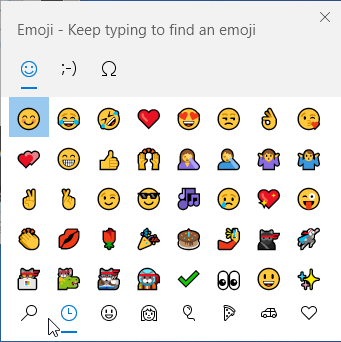
- Budete mít na výběr různé karty; vyberte libovolné shora. Poté si můžete vybrat z kategorií jako Nedávno použité, Smajlíky a zvířata, Lidé, Oslavy a předměty, Jídlo a rostliny, Doprava a místa.
- Po výběru vyberte libovolné emotikony v kategorii, které chcete použít v aplikaci nebo platformě.
- Do chatu můžete také přidat Kaomoji a symboly; přepněte karty a vyhledejte možnosti.
Chcete-li vyvolat klávesnici emodži na klávesnici s dotykovou obrazovkou, musíte kliknout na ikonu emodži na klávesnici.
Používání emotikonů v aplikacích a platformách je běžné, ale nebylo by to skvělé přidat emotikony do e-mailů aplikace Outlook? Přečtěte si tuto příručku a dozvíte se více.
Jaké jsou oblíbené klávesové zkratky dostupné pro panel emodži?
| Klávesová zkratka | Úkol splněn |
| Esc | Zavřít |
| Vstupte | Vyberte emotikony |
| Šipky | Procházejte možnosti emotikonů |
| Tab nebo Posun + Tab | Přepnout kategorie |
- Windows Software Development Kit: Vše, co potřebujete vědět
- Clipchamp přichází na Windows 10, aby nahradil Video Editor
Jak mohu povolit nebo zakázat panel Emoji v systému Windows 10?
- lis Okna + R otevřít Běh okno, typ regedita klikněte OK otevřít Editor registru.
- Přejděte na tuto cestu:
Computer\HKEY_LOCAL_MACHINE\SOFTWARE\Microsoft\Input\Settings\proc_1 - lis Ctrl + F otevřít Nalézt dialogové okno, zadejte EnableExpressiveInputShellHotkeya stiskněte Enter. V případě, že nemůžete položku najít, přejděte na výše uvedenou cestu a klikněte pravým tlačítkem proc_1, vyberte Nový>DWORD (32bitová hodnota)a pojmenujte to EnableExpressiveInputShellHotkey.
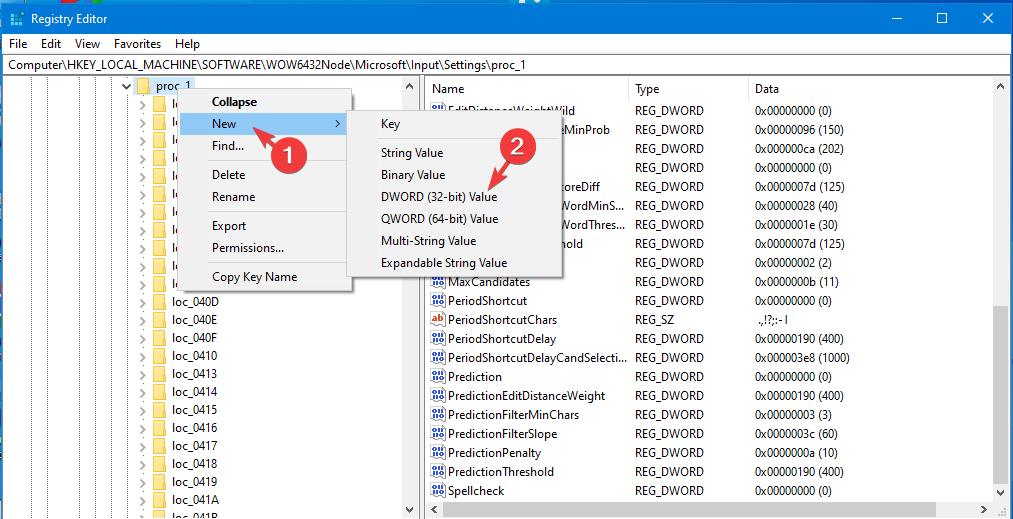
- Jakmile jej najdete, dvakrát na něj klikněte a nastavte Hodnotové údaje na 0, & klikněte OK jej zakázat. Pokud chcete povolit klávesnici emoji, změňte Hodnotové údaje na 1 a klikněte OK.
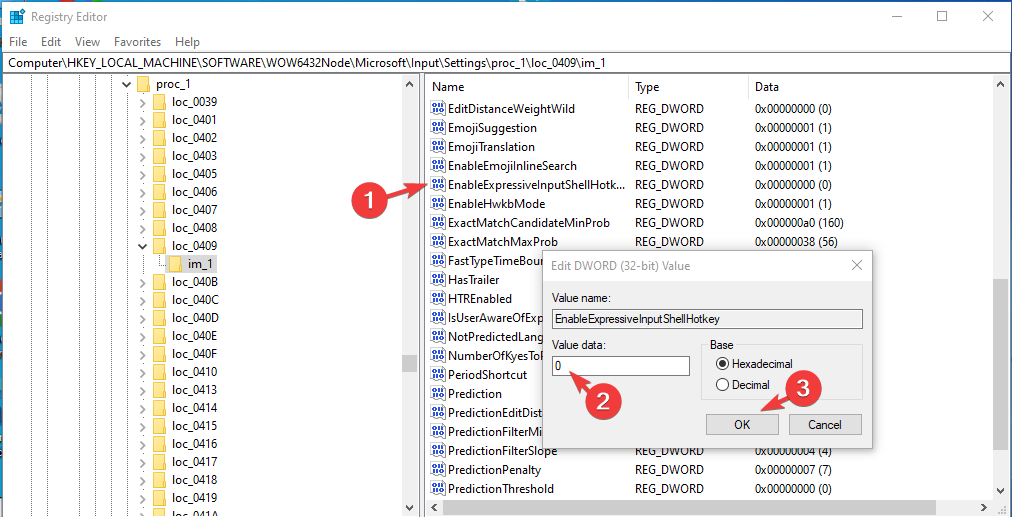
Nezapomeňte vždy restartovat počítač, aby se změny uložily do Editoru registru.
Proč se moje klávesnice emoji nezobrazuje ve Windows 10?
- Zakázáno v aplikaci Editor registru, použijte k povolení výše uvedenou metodu.
- Aktualizace systému Windows čekají na vyřízení.
- Špatně nakonfigurované nastavení klávesnice.
- Nesprávné regionální nastavení.
Nyní, když znáte důvody pro Problém s nefunkční klávesnicí emojiChcete-li znát rychlé kroky k jeho vyřešení, přečtěte si tuto příručku.
Přidání emotikonu do konverzace může věci okořenit a dodat vašim zprávám trochu šmrnc, protože vyjadřování myšlenek v jednoduché angličtině může být nudné nebo postrádat živý dotek.
Jaké jsou vaše oblíbené emotikony? Neváhejte je zmínit a řekněte nám, jak osvětlují vaše zprávy v sekci komentářů níže!